FAXや電話の機能も一緒になったタイプの複合機・コピー機を利用する場合、
「コピーの使用にネット環境は必要?」
「固定電話の回線を引いていないんだけど、FAXって使えるの?」
などといった疑問を持っている方も多いです。
そこで今回は、電話回線(FAX)やネットがなくても複合機・コピー機は使えるのかどうかや、回線別に利用できる機能などについて詳しくお話ししていきます。
これを読めば、複合機・コピー機の回線環境によって使える機能を知ることができますよ!
ぜひ読み進めてくださいね。
電話回線なしの複合機・コピー機でFAXを使いたいときは?

電話回線なしの複合機・コピー機では通常、FAXは利用できません。
しかし、電話回線なしでFAXをすることは可能です。
- コンビニでFAXする
- インターネットFAXを利用する
回線なしでfAXをする方法としては、この2つが挙げられます。
コンビニでFAXする
コンビニのコピー機でFAXをすることができます。
国内宛であれば1枚50円で送受信ことができ、海外宛であれば1枚100~150円のようです。
あまりfAXの機会が少ない場合はコンビニからでもいいかもしれません。
FAX送信ができるところは多いですが、受信ができるコンビニは限られるので近所のコンビニはできるのか確認しておきましょう。
尚、セブンイレブンは送信のみで、ファミマとローソンは対応している店舗があります。
ただし、「0570」やIP電話の「050」番号はセブンイレブンしかFAX送信できないので注意してください!
コンビニのFAX受信には「クロネコFAX」というものが使われており、預けたデータがクロネコFAXセンターに一時保管され、好きなタイミングで受信することができます。
コンビニでFAX送受信をしたい場合は覚えておきましょう。
インターネットFAXを利用する
ネット回線が繋がっている場合であればインターネットFAXを利用することができます。
インターネットFAXで必要なものは次の3つになります。
- FAX対応複合機
- ネット回線
- パソコン、スマホなどの端末
インターネットFAXとは、ネット回線を利用してFAXの送受信を行うものです。
FAXデータはPDFなどに変換されて届くので、PCやスマホなどに転送して確認することもできます。
ただ、インターネットFAXは通常の電話回線FAXに比べ、相手の場所やネットワーク状況によって送受信のトラブルが起こりやすくなっています。
利用する際はあらかじめ注意しておきましょう。
インターネットFAXについてもっと知りたい方は下の記事をご覧ください♪
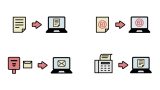
複合機・コピー機は回線がなくても便利に利用できる
結論から言ってしまうと、複合機・コピー機は回線がなくても利用することは可能です。
しかし、回線の種類や有無によって使える機能が異なるので注意が必要になります。
まずは、以下を参考にしてください。
- 回線なし・・・コピー機能のみ
- 電話回線あり・・・コピー機能・FAX送受信など
- インターネット回線あり・・・コピー機能・印刷機能など
回線がない場合でも、PCとの繋ぎ方によってはスキャンや印刷が可能です。
そこで次から、繋ぐ回線別に使える機能について詳しく見ていきましょう。
ひと目でわかる!複合機・コピー機の回線ごとに使える機能

繋ぐ回線によって、複合機・コピー機の機能を活かすことができます。
そこで、回線別に利用できる機能などご紹介しましょう。
1. 電話(FAX)回線のみ繋がっている場合
電話回線を繋げた場合、次のような機能を利用することができます。
| 複合機・コピー機の機能 | 電話(FAX)回線のみ繋がっている場合 |
|---|---|
| コピー | 〇 |
| プリント | △ |
| スキャン | △ |
| カウンターのオート検針 | × |
| FAXの送受信 | 〇 |
| FAXのメール転送 | × |
電話回線さえ繋がっていればFAXの送受信は可能ですが、メールの転送はネット回線を利用するので不可です。
プリントとスキャンは、複合機・コピー機本体にオプションを付けるほか、PCとの繋ぎ方次第で利用できるようになります。
PCとの接続はLANケーブルや無線ルーターといった機器で行います。
パソコンと1対1の場合はLANケーブルで接続する
PCと複合機・コピー機をLANケーブルで直接接続することで、PCからの印刷を行うことができるようになります。
ただし、LANケーブルを利用すると複合機・コピー機と繋げるPCは1台のみです。
個人スペースで1台ずつ使用するときなど、複数繋げなくても支障のない場合に選ぶと良いでしょう。
1対多数で繋げる場合はルーターを使用する

複数台のPCと繋げて印刷を行いたい場合に必須なのがルーターです。
ルーターと複合機・コピー機繋げることによって、複数台のPCから印刷することが可能になります。
ルーターは複数の異なるネットワークにデータを中継し、接続する機器です。
無線なので配線の手間がなく、LANケーブルを利用するよりも多くのPCと繋いで印刷することができます。
どれを選べばいいか迷う場合は、オフィ助までお気軽にご相談ください。
2. 電話回線なしでネットのみ繋がっている場合
ネット回線のみを接続した場合、次のような機能が使用できます。
| 複合機・コピー機の機能 | 電話回線なしでネットのみ繋がっている場合 |
|---|---|
| コピー | 〇 |
| プリント | 〇 |
| スキャン | 〇 |
| カウンターのオート検針 | 〇 |
| FAXの送受信 | × |
| FAXのメール転送 | × |
カウンターのオート検針もネット回線を利用して行うことができるので、わざわざ手動で調べる必要がなく、手間を省くことができます。
FAXを利用したいといった場合はインターネットFAX対応機種を選ぶことによって、ネット回線を利用して送受信が可能です。
インターネットFAXについては、後でご紹介する「電話回線なしの複合機・コピー機でFAXを使いたいときは?」で詳しくご紹介するので参考にしてくださいね。
3. 電話(FAX)回線・ネットどちらも繋がっていない場合
どの回線とも繋がっていない場合は、利用できる機能がどうしても限定されてしまいます。
| 複合機・コピー機の機能 | 電話(FAX)回線・ネットどちらも繋がっていない場合 |
|---|---|
| コピー | 〇 |
| プリント | △ |
| スキャン | △ |
| カウンターのオート検針 | × |
| FAXの送受信 | × |
| FAXのメール転送 | × |
基本的にはコピーのみ利用することが可能ですが、電話回線のみを繋いだ場合と同様に、LANケーブルやルーターを利用することによって、PCなどからのプリントやスキャンに対応することができます。
電話回線のみの場合と比べるとFAXも使えなくなってしまうので、ルーターを入れないで使うとなると、流石に複合機の意味があまりなくなってきます。
また、カウンターの検針方法もはがきのみになりますので、さらに手間がかかることに注意しましょう。
電話機能付き機種は電話の転送は可能?

複合機・コピー機の転送機能は、外出時にも電話を受け取れるため、留守にしても業務への影響が少なく大変便利です。
しかし、複合機・コピー機で電話機能を利用している場合、電話回線なしでは転送を行うのは難しいでしょう。
電話回線を繋ぎ、NTTやひかり電話などと月額サービスを契約することで、使用することができます。
複合機・コピー機で電話転送機能を利用するためには、
- 電話回線と繋いでいる
- 複合機・コピー機が電話転送機能つきである
といった2つの条件が必要です。
電話線のわかりやすい接続方法3ステップ

ここでは、複合機・コピー機に電話機を外付けして利用する方法についてお話しします。
FAX機能付きの複合機・コピー機を使用する場合、電話機と複合機・コピー機を繋げることで同時にFAXも利用できるようになります。
たった3ステップで繋げることができるので、確認していきましょう。
1. 電話線ケーブルを本機の指定コネクターに繋げる
まず、電話回線のケーブルを複合機・コピー機の指定コネクターに繋げます。
この状態で、複合機・コピー機から電話回線のみがぶら下がっている状態になります。
2. コネクターカバーを外す
壁についているコネクターカバーを外し、複合機・コピー機に繋いだ電話回線の反対側を差し込みましょう。
複合機・コピー機と壁のコネクターを繋げることで、FAXができるようになります。
3. 電話機のケーブルを本機コネクターに差し込む
最後に、電話機と複合機・コピー機を繋げる必要があります。
電話機のケーブルを複合機・コピー機のコネクターに差し込むと、FAX・電話の送受信を受け取ることが可能です。
受信の流れとしては、機種によって異なりますが大まかにいうと次のようになります。
- 複合機・コピー機が電話もしくはFAXを受信(FAXはそのまま印刷などを行う)
- 複合機・コピー機が待ち受け音声を流し、ケーブルを通して電話機へ送信し呼び出す
- 電話機で電話を受ける
複合機・コピー機と電話機を併用する場合は、複合機・コピー機が電話回線と電話機の繋ぎの役目を果たすことになるので覚えておきましょう。
まとめ
いかがでしたか。
今回は、電話回線(FAX)やネットのそれぞれの回線を繋ぐことによって利用できる機能などご紹介しました。
この記事のまとめとしては、以下の3点になります。
- 複合機・コピー機は回線なしでもコピーなら利用できる
- ネット回線はLANケーブルやルーターで代用可能
- 使いたい機能に応じて回線を選ぶと経費削減に
「できるだけ電話回線などの経費を抑えたい」
「回線なしでどの機能が利用できるのか知りたい!」
といった方は、この記事を参考に利用する回線や複合機・コピー機を選んでみましょう。
オフィ助では、お客様のさまざまなニーズにお応えできるよう話を聞き、あなたにピッタリな複合機をご紹介できます。
ご遠慮なくオフィ助までご相談ください!


コメント